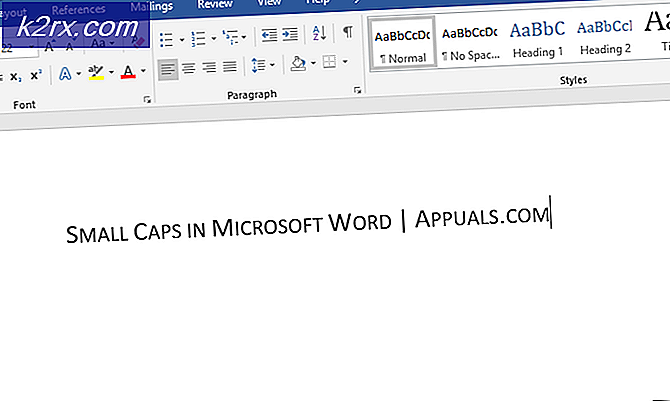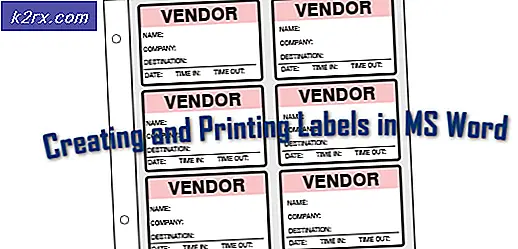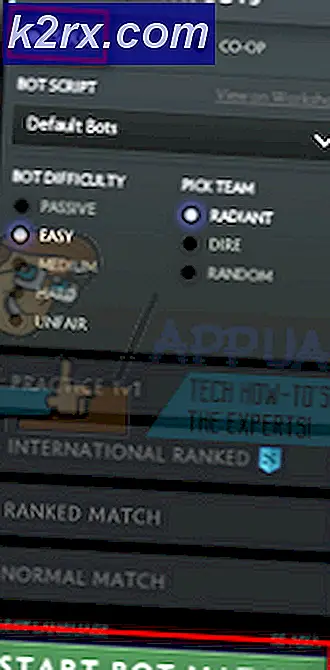Was ist KFDOWI und wie kann man es von der Anzeige in Ihrem Netzwerk entfernen?
Heutzutage ist jeder Computer mit einem Netzwerk verbunden, insbesondere mit dem Wi-Fi. Jetzt ist es einfacher, die kabelgebundenen Netzwerke im Vergleich zu den drahtlosen zu schützen. Da sich kabelgebundene Netzwerke in einem geschlossenen Regelkreis befinden, ist es schwieriger, sich in sie zu hacken, da eine Person physisch anwesend sein muss. Auf der anderen Seite werden drahtlose Netzwerke darin leicht gehackt. Daher müssen Sie Ihr WLAN sicher halten.
Einige Benutzer bemerken jedoch, dass sie a KFDOWI Netzwerk auf ihrem Computer nach dem Windows 10-Update. Wenn die Eigenschaften dieses Netzwerks überprüft werden, gibt es keine IP-Adresse. Sie würden nur einige Details sehen, die mit der MAC-Adresse verbunden sind. Genau wie die nicht verfügbare IP-Adresse gibt es keine eindeutige Kennung oder Modellwebseite.
Was ist KFDOWI?
KFDOWI ist das Motherboard von Amazon-Geräte. Im Linux-System identifiziert es Geräte für die Entwickler. Wenn Sie also ein Gerät wie den Kindle verwenden, identifiziert dieses System das Gerät. In vielen Fällen erscheint es zufällig im Netzwerk ohne Seriennummer, IP Adresse, oder eindeutige Kennung. Dies kann auch dann passieren, wenn Ihr Computer nicht mit einem Amazon-Gerät verbunden ist.
So entfernen Sie KFDOWI
Wenn Sie KFDOWI unter dem Netzwerkgerät auf Ihrem Computer sehen, obwohl Sie kein Amazon-Gerät haben, sollten Sie es entfernen. Es gibt zwei verschiedene Möglichkeiten, dies zu tun.
Methode 1: Deaktivieren Sie den Windows Connect Now-Dienst
Dies ist die einfachste Methode, um KFDOWI effektiv von Ihrem Computer zu entfernen. Sie müssen den Verbindungsdienst auf Ihrem System deaktivieren. Die Aufgabe des Verbindungsdienstes besteht darin, Ihren Computer mit anderen Geräten in Ihrem vorhandenen Netzwerk zu verbinden. Wenn ein Amazon-Gerät vorhanden ist, versucht Ihr Computer, damit zu kommunizieren Kompatibilitätsproblem, können Sie keine Verbindung herstellen. Hier navigieren wir zu Windows-Diensten und deaktivieren den Dienst.
- Geben Sie in das Befehlsfeld "Dienstleistungen.msc’ die öffnen Service-Manager.
- Danach suchen Sie nach Windows jetzt verbinden auf der rechten Seite des Fensters.
- Klicken Sie mit der rechten Maustaste auf diese Option und wählen Sie Eigenschaften.
- Öffnen Sie den allgemeinen Tap und ändern Sie den Starttyp in Handbuch.
- Klicken Sie dann auf Stopp und übernehmen Sie die Einstellungen.
Dies sollte das Netzwerk aus Ihren Einstellungen entfernen. Mit dieser Methode deaktivieren Sie die automatische Verbindung von Netzwerken, damit KFDOWI verschwinden sollte. Wenn dies nicht funktioniert, können Sie versuchen, den Router zurückzusetzen.
Methode 2: Zurücksetzen der Router-Einstellungen
Wenn Sie das Gefühl haben, dass Ihr Netzwerk kompromittiert wurde und Sie anfällig sind, können Sie die Konfigurationen Ihres Routers jederzeit zurücksetzen. Wenn Sie Ihren Router zurücksetzen, wird alles auf die ursprünglichen Einstellungen des Routers zurückgesetzt und Sie können alles neu initialisieren.
Bevor wir mit dem Zurücksetzen des Routers beginnen, müssen Sie die Ihres Routers notieren Konfigurationen. Jeder ISP hat spezifische Einstellungen auf Ihrem Router gespeichert. Wenn wir den Router zurücksetzen, gehen diese Konfigurationen verloren und Sie haben ein anderes Problem zur Hand. Hier musst du navigieren an die Ihrem Router zugeordnete IP-Adresse. Diese befindet sich entweder auf der Rückseite des Geräts oder im Karton Ihres Routers. Dies kann etwa „192.168.1.2“ sein. Wenn Sie die Adresse nicht finden können, googeln Sie Ihr Routermodell und rufen Sie die Informationen aus dem Internet ab.
- Suche nach a Taste auf der Rückseite Ihres Routers und drücken Sie diese für ~6 Sekunden, bis sich der Router aus- und wieder einschaltet, was den Reset anzeigt.
- Nach dem Betreten der Konfigurationen (falls vorhanden), verbinden Sie Ihre Konsole wieder mit dem Netzwerk und prüfen Sie, ob der Fehler beim Initialisieren des Netzwerks endgültig behoben ist.
Schalten Sie es nach einiger Zeit wieder ein und prüfen Sie, ob das Problem behoben ist. Es ist unbedingt erforderlich, den Router neu zu starten. Schützen Sie Ihr Wi-Fi-Netzwerk, indem Sie das Passwort hin und wieder ändern. Stellen Sie sicher, dass Sie die geändert haben Standardadministrator Informationen, da diese leicht gehackt werden können. Melden Sie sich auch nicht bei verdächtigen Websites an, um Ihr Netzwerk zu schützen.
Hinweis:Wir haben auch einige Fälle gesehen, in denen einige Geräte im Netzwerk registriert wurden, um mit dem Computer zu kommunizieren, und mit unterschiedlichen Namen angezeigt wurden, darunterKFDOWI. Überprüfen Sie in diesem Fall vorhandene angeschlossene Geräte und versuchen Sie, sie zu trennen, nachdem Sie die obigen Schritte ausgeführt haben.